刷有锐捷认证功能的无线路由系统,本篇以openwrt为例
利用路由器刷Openwrt和mentohust上网方法实现
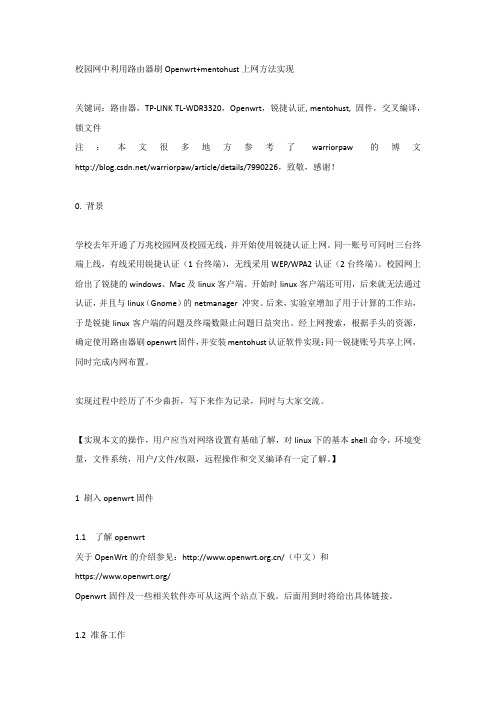
校园网中利用路由器刷Openwrt+mentohust上网方法实现关键词:路由器,TP-LINK TL-WDR3320,Openwrt,锐捷认证, mentohust, 固件,交叉编译,锁文件注:本文很多地方参考了warriorpaw的博文/warriorpaw/article/details/7990226,致敬,感谢!0. 背景学校去年开通了万兆校园网及校园无线,并开始使用锐捷认证上网。
同一账号可同时三台终端上线,有线采用锐捷认证(1台终端),无线采用WEP/WPA2认证(2台终端)。
校园网上给出了锐捷的windows、Mac及linux客户端。
开始时linux客户端还可用,后来就无法通过认证,并且与linux(Gnome)的netmanager 冲突。
后来,实验室增加了用于计算的工作站,于是锐捷linux客户端的问题及终端数限止问题日益突出。
经上网搜索,根据手头的资源,确定使用路由器刷openwrt固件,并安装mentohust认证软件实现:同一锐捷账号共享上网,同时完成内网布置。
实现过程中经历了不少曲折,写下来作为记录,同时与大家交流。
【实现本文的操作,用户应当对网络设置有基础了解,对linux下的基本shell命令,环境变量,文件系统,用户/文件/权限,远程操作和交叉编译有一定了解。
】1 刷入openwrt固件1.1 了解openwrt关于OpenWrt的介绍参见:/(中文)和https:///Openwrt固件及一些相关软件亦可从这两个站点下载。
后面用到时将给出具体链接。
1.2 准备工作[建议:生手(如我)在刷固件前应认真阅读这两个网上的内容,并把其中的各网页内容下载下来作离线备用]上openwrt的官方网查询自己的路由器是否在支持列表https:///toh/start被支持最好,否则可下载通用版本试试,但很可能会使你的路由器变砖。
1.2.1 固件下载假设被支持,下载相应的固件,其名字应该与openwrt-ar71xx-generic-tl-wdr3320-v2-squashfs-factory.bin类似。
Openwrt刷机 破锐捷认证

Openwrt刷机破锐捷认证https:/// mentohust libpcaps /bbs/forum.php1识别HARD WARE 对应FIRM WARE2 修改PC的IP地址:2.刷机准备首先,在OpenWRT官网下载所需要的版本,我这里下载的是brcm.2.4版本。
然后下载tftp执行文件:tftp.exe.可以把两者放在一起放在桌面上或者其他文件夹都可以。
然后打开路由器电源,用网线把路由器其中一个LAN口和电脑相连。
然后开始菜单>运行>cmd>输入命令ping 192.168.1.1 –t此图说明路由器连接正常然后打开tftp.exe刷机程序:在固件文件那一栏载入下载的OpenWRT固件,注意先不要点击更新固件3.开始刷机关闭路由电源,会显示如下图如果是英文会显示:TTL timed out现在打开电源,会如下图所示:当出现TTL=100,马上点击tftp刷机程序的更新固件然后等待,等再次出现TTL=64的时候则刷机成功4.刷机成功(telnet登陆后此服务会关闭)或ssh连上路由为了证明刷机成功,再开始>运行>cmd>输入命令:telnet 192.168.1.1 也就是用telnet登录路由,会显示如下:Wifi设置DB120有两个独立的MAC,也就是说你不但能看到eth0字样,也能看到eth1,绝大数情况下,eth0代表WAN口,eth1代表LAN口对于RG100A,本站固件通过VLAN已经模拟出两个独立的MAC,你能看到eth1.0和eth1.1字样,这个你不用修改,用默认的设置即可4、安装libpcap5将mentohust上传到路由。
小米路由器mini刷openwrt系统

⼩⽶路由器mini刷openwrt系统前⾔有16M的ROM,还能装点东西,⽐斐讯K2还是好使得多,可以刷功能较齐备的openwrt,顺便搞个去⼴告,上⽹等刷机步骤⼩⽶路由器要刷其他系统,需要先获得SSH权限,⽽获得SSH权限则需要先刷开发版只有开发版系统才能开启SSH权限,所以第⼀步我们需要将路由器系统刷为开发版。
到去下载开发版系统ROM,建议直接刷这个版本⾮常重要,如果版本⾼了,不能开启SSH,版本低了没有修改root⽤户的api。
刷开发版刷⼊开发版⾮常简单,步骤如下:将上⾯下载好的固件改名为:miwifi.bin ,放⼊⼀个U盘的根⽬录,U盘需要是 FAT32 格式U盘插到路由屁股上,拿根取卡针等尖头物件顶住 reset ,然后插⼊电源路由器指⽰灯先会常亮黄⾊,等指⽰灯狂闪后就可以松开 reset 了,然后静候路由器指⽰灯变成蓝⾊以上做完就完成刷⼊开发版的步骤了。
如果指⽰灯是红⾊,那么代表这个固件有问题,重新更换固件,断电再⾛⼀遍流程就可以了,不⽤担⼼会变砖。
开启SSH权限系统刷好开发版后,我们就可以开启系统的SSH权限了。
开启SSH权限,需要登录下载对应的⼯具包:请将下载的⼯具包 bin ⽂件复制到U盘(FAT/FAT32 格式)的根⽬录下,保证⽂件名为 miwifi_ssh.bin 「如果之前刷开发版⽤的同⼀个U盘,那之前放的 miwifi.bin 删除掉不需要多说吧?」;断开⼩⽶路由器的电源,将U盘插⼊USB接⼝;抵住 reset 按钮之后重新插上电源,指⽰灯变为黄⾊闪烁状态即可松开 reset 键;等待3-5秒后安装完成之后,⼩⽶路由器会⾃动重启官⽅给每个账号提供了⼀个随机的root密码,为了管理⽅便,我们可以登录后⽤ passwd 命令将root密码改成我们⾃⼰好记得的刷完 miwifi_ssh.bin 后,我们可以⽤Xshell等SSH客户端连接登录路由器,我这⾥使⽤的是FinalShell如果不成功(红灯)就换个固件或者U盘刷BreedSSH权限搞定后,我们要做的是换个BootLoder系统,⼤名⿍⿍的Breed(Boot and Recovery Environment for Embedded Devices)便是不⼆选择。
下破解锐捷认证客户端实现无线共享上网

下破解锐捷认证客户端实现无线共享上网1. 引言锐捷认证客户端是一种常见的网络认证工具,用于连接到锐捷网络认证系统,实现上网认证。
然而,由于某些原因,我们可能需要绕过锐捷认证客户端,直接连接到无线网络,并实现无线共享上网。
本文将介绍如何下破解锐捷认证客户端,实现无线共享上网的方法。
2. 手动配置无线网络连接首先,我们需要手动配置无线网络连接,以便绕过锐捷认证客户端。
在电脑的网络设置中,找到无线网络连接选项,选择手动配置网络连接。
2.1. 输入SSID和密码在手动配置网络连接的界面中,输入要连接的无线网络的SSID(网络名称)和密码。
确保输入的密码是正确的,并且可以正常连接到无线网络。
2.2. 配置IP地址在手动配置网络连接的界面中,找到IP地址配置选项,选择手动配置IP地址。
输入适合当前网络环境的IP地址、子网掩码、网关和DNS服务器。
2.3. 保存配置完成上述配置后,点击保存按钮,保存手动配置的无线网络连接设置。
3. 绕过锐捷认证客户端通过以上步骤,我们已经成功地手动配置了无线网络连接。
接下来,我们需要绕过锐捷认证客户端,以便实现无线共享上网。
3.1. 修改网卡MAC地址打开电脑的控制面板,找到网络连接选项。
在网络连接列表中,找到当前使用的无线网络连接,右键点击选择“属性”。
在属性对话框中,找到“配置”按钮并点击。
在网卡属性配置界面中,找到“高级”选项卡,并找到“网络地址”或“物理地址”选项。
点击“值”旁边的文本框,修改网卡的MAC地址。
注意:修改MAC地址可能会导致网络连接出现问题,请谨慎操作。
在修改MAC地址之前,建议备份当前的网卡配置信息。
3.2. 重启网络连接完成MAC地址的修改后,关闭网络连接,并重新启动已修改的无线网络连接。
等待连接重新建立。
3.3. 测试无线共享上网重新建立无线网络连接后,尝试使用已绕过锐捷认证客户端的无线网络连接进行上网。
打开浏览器,访问一个常用的网站,确认是否可以成功上网。
锐捷网络认证系统使用说明
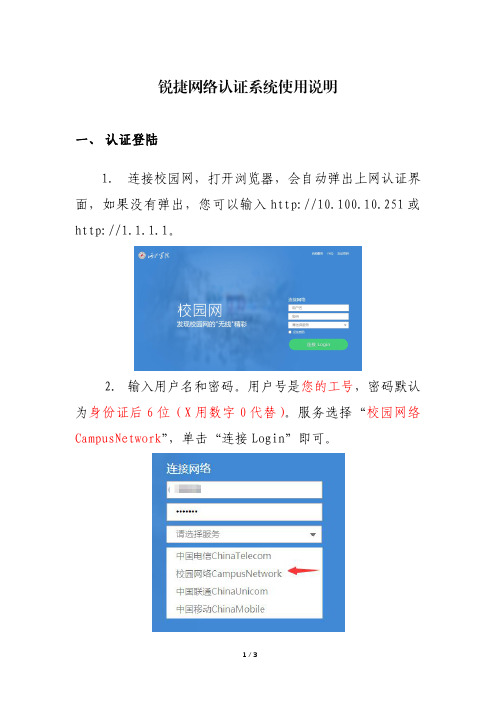
锐捷网络认证系统使用说明
一、认证登陆
1.连接校园网,打开浏览器,会自动弹出上网认证界面,如果没有弹出,您可以输入http://10.100.10.251或http://1.1.1.1。
2.输入用户名和密码。
用户号是您的工号,密码默认为身份证后6位(X用数字0代替)。
服务选择“校园网络CampusNetwork”,单击“连接Login”即可。
二、密码修改
登陆后,单击界面左上角的“自动服务”,再找到“密码修改”链接,修改密码即可。
密码应具有一定的复杂度,并保管好密码。
三、密码重置
方法一:自助找回。
您事先要在自助服务平台(http://10.100.10.250:8080)上的安全中心登记您的邮箱,在忘记密码时就可以在登录界面使用“找回密码”功能,自行重置密码。
方法二:持身份证等有效证件到东区逸夫楼608现代教育技术中心办公室办理重置手续。
《2024年基于OpenWRT技术的WiFi签到系统》范文
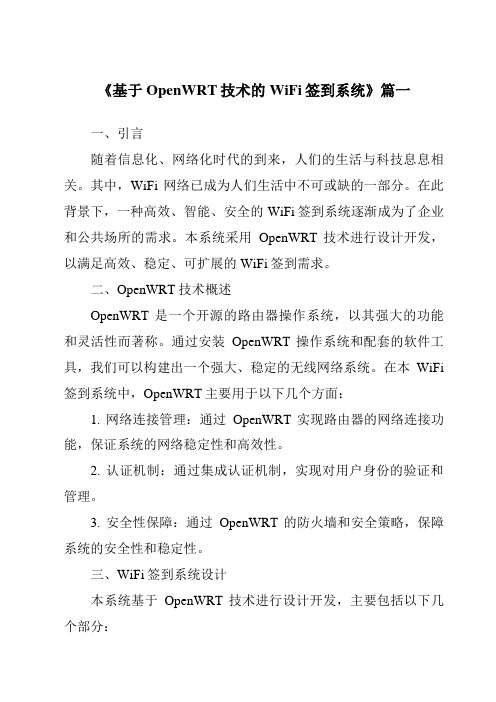
《基于OpenWRT技术的WiFi签到系统》篇一一、引言随着信息化、网络化时代的到来,人们的生活与科技息息相关。
其中,WiFi网络已成为人们生活中不可或缺的一部分。
在此背景下,一种高效、智能、安全的WiFi签到系统逐渐成为了企业和公共场所的需求。
本系统采用OpenWRT技术进行设计开发,以满足高效、稳定、可扩展的WiFi签到需求。
二、OpenWRT技术概述OpenWRT是一个开源的路由器操作系统,以其强大的功能和灵活性而著称。
通过安装OpenWRT操作系统和配套的软件工具,我们可以构建出一个强大、稳定的无线网络系统。
在本WiFi 签到系统中,OpenWRT主要用于以下几个方面:1. 网络连接管理:通过OpenWRT实现路由器的网络连接功能,保证系统的网络稳定性和高效性。
2. 认证机制:通过集成认证机制,实现对用户身份的验证和管理。
3. 安全性保障:通过OpenWRT的防火墙和安全策略,保障系统的安全性和稳定性。
三、WiFi签到系统设计本系统基于OpenWRT技术进行设计开发,主要包括以下几个部分:1. 硬件设备:采用支持OpenWRT的路由器作为硬件设备,实现网络连接和信号传输。
2. 软件系统:在路由器上安装OpenWRT操作系统和配套的软件工具,实现系统的各项功能。
3. 用户认证:通过集成认证机制,实现用户身份的验证和管理。
用户可以通过输入用户名和密码或使用其他认证方式进行身份验证。
4. 签到功能:用户在通过身份验证后,可以通过WiFi网络进行签到操作。
系统可以记录用户的签到时间和地点等信息。
5. 数据处理:系统可以对签到数据进行处理和分析,为后续的应用提供支持。
四、系统实现与优化1. 用户界面:本系统提供简洁明了的用户界面,使用户能够快速地进行签到操作。
同时,界面支持多种语言,方便不同地区的用户使用。
2. 性能优化:通过优化网络连接和数据处理等关键环节,提高系统的性能和响应速度。
同时,系统还支持自动更新和升级功能,保证系统的稳定性和安全性。
软路由 命令刷机方法

软路由命令刷机方法【导语】软路由因其高度可定制性和灵活性,受到了很多网络爱好者的青睐。
刷机是软路由使用过程中常见的一种操作,它可以让路由器焕然一新,获得更多功能。
本文将详细介绍软路由的命令刷机方法,帮助您轻松升级您的路由器。
### 软路由命令刷机准备在进行命令刷机之前,请确保以下准备工作已完成:1.**下载固件**:根据您的软路由型号,下载对应的固件。
请确保固件版本与您的硬件兼容。
2.**备份配置**:为了避免数据丢失,请备份当前的路由器配置,包括网络设置、防火墙规则等。
3.**准备串行工具**:如果需要通过串口进行刷机,请准备相应的串行通信工具,如USB转TTL模块。
4.**确保电源稳定**:刷机过程中,请确保路由器的电源供应稳定,避免因断电导致刷机失败。
### 命令刷机步骤下面以常见的OpenWrt系统为例,介绍命令刷机的方法:1.**连接路由器**:- 通过SSH连接到路由器。
在电脑上打开命令行工具(如PuTTY),输入路由器的IP地址、用户名和密码进行连接。
- 如果无法通过SSH连接,可以通过串行通信工具连接路由器的串口。
2.**进入命令行模式**:- 登录路由器后,进入命令行模式。
3.**挂载文件系统为可写模式**:- 输入命令`mount -o remount,rw /` 将文件系统挂载为可写模式。
4.**备份当前固件**:- 输入命令`cp /bin/upgrade/* /tmp/` 将当前固件备份到临时目录。
5.**上传新固件**:- 使用FTP或SCP等工具,将下载好的固件上传到路由器的某个目录,如`/tmp/`。
6.**刷写固件**:- 输入命令`mtd -r write /tmp/your_firmware_file_name.img firmware` 刷写新固件。
请将`your_firmware_file_name.img` 替换为实际固件文件的名称。
7.**重启路由器**:- 刷写完成后,输入命令`reboot` 重启路由器。
如何使用锐捷认证无线上网
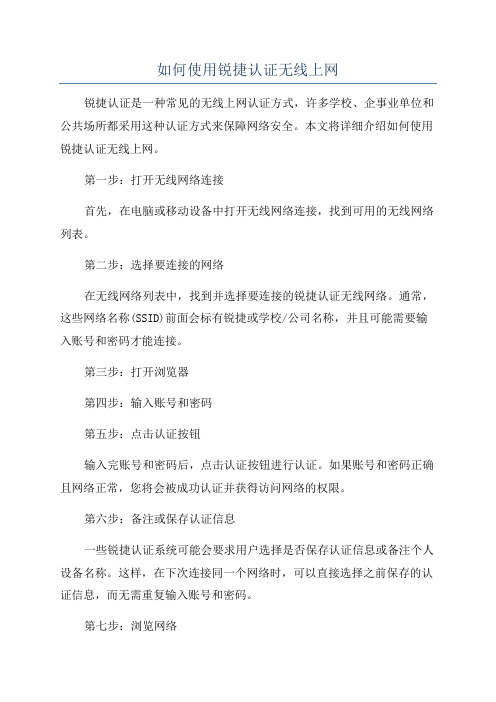
如何使用锐捷认证无线上网
锐捷认证是一种常见的无线上网认证方式,许多学校、企事业单位和公共场所都采用这种认证方式来保障网络安全。
本文将详细介绍如何使用锐捷认证无线上网。
第一步:打开无线网络连接
首先,在电脑或移动设备中打开无线网络连接,找到可用的无线网络列表。
第二步:选择要连接的网络
在无线网络列表中,找到并选择要连接的锐捷认证无线网络。
通常,这些网络名称(SSID)前面会标有锐捷或学校/公司名称,并且可能需要输入账号和密码才能连接。
第三步:打开浏览器
第四步:输入账号和密码
第五步:点击认证按钮
输入完账号和密码后,点击认证按钮进行认证。
如果账号和密码正确且网络正常,您将会被成功认证并获得访问网络的权限。
第六步:备注或保存认证信息
一些锐捷认证系统可能会要求用户选择是否保存认证信息或备注个人设备名称。
这样,在下次连接同一个网络时,可以直接选择之前保存的认证信息,而无需重复输入账号和密码。
第七步:浏览网络
温馨提示:
1.锐捷认证无线上网通常会在一段时间后自动断开连接,因此,如果
网络中断,请重新进行认证并重新连接网络。
总结:
使用锐捷认证无线上网并不复杂,只需要按照以上步骤进行操作即可。
锐捷认证是一项重要的安全措施,可以保护无线网络免受未经授权的访问
和攻击。
- 1、下载文档前请自行甄别文档内容的完整性,平台不提供额外的编辑、内容补充、找答案等附加服务。
- 2、"仅部分预览"的文档,不可在线预览部分如存在完整性等问题,可反馈申请退款(可完整预览的文档不适用该条件!)。
- 3、如文档侵犯您的权益,请联系客服反馈,我们会尽快为您处理(人工客服工作时间:9:00-18:30)。
【原理简介】路由器相当于一台小型计算机,部分配置比较好的(内存、CPU性能充足)可以手动刷入linux系统(网友制作的dd-wrt和openwrt是两种流传较广的linux系统),并在这个系统里运行锐捷拨号程序。
【硬件准备】
并不是所有路由器都支持刷这两个系统的,兼容性不说,至少以我的认识,内存得有个32M吧,但是呢同样型号的路由器比如说tp-link的wr740n,是有不同版本的,随着版本更新,硬件有缩水,所以不是所有的都能刷
dd-wrt支持的路由器列表:/site/support/router-database(请在文本框里输入后搜索)
openwrt支持的路由器列表:/toh/start(请下拉页面通过品牌进行搜索,或者ctrl+F输入型号里的数字进行页面内搜索,不断"下一个"试试)
请自己看路由器标签,搜索型号(包括版本号),看看能不能刷吧
不能刷的、不会刷的、不敢刷的、懒得刷的,请直接淘宝购买吧,由于我上个路由器恰巧最近坏了,所以我个人购买了这个/item.htm?id=153********,购买时请备注要求刷好openwrt 20120508版本
【软件准备】
这里不包括刷机用的软件,一切以已经刷好openwrt为准(如果买了上面那个路由器,内置就有openwrt 20120508版)。
其他所需的软件如下:
1.WINSCP:往路由器的linux系统里上传文件
2.Putty:远程登录linux系统,并在命令行下运行相应的命令
3.Mentohust:linux系统下的锐捷拨号程序
可以从我的微盘打包下载:/s/lY0l1后备用
【操作方法】
1.买回来以后,首先建议你的主力电脑已经联网过了,也就是各种信息已经绑定成功了。
2.路由器wan口(单个颜色不一样那个口)用网线插墙上,通电
3.用笔记本连接这个路由器放出来的默认wifi,我不记得名字了,反正肯定是信号最强的那个,没有密码
4.连好以后在笔记本上用浏览器打开http://192.168.1.1,输入用户名和密码,默认为root和admin
5.设置无线网名称和密码:网络→无线,看到默认的无线网了,点右边的修改
6.在页面下半部的接口设置→基本设置里,修改ssid为你要改成的网络名称,比如设置为宿舍号码。
7.同样这个界面,点击:接口设置→无线安全,选WPA2-PSK加密,并输入密码,保存应用。
8.这时前面那个没有密码的wifi就会消失,笔记本电脑会从无线网断开。
所以请再手动连接这个新的有密码的网
络,并打开浏览器重新登录http://192.168.1.1(用户名root,密码admin)
9.打开刚才下载的三个软件文件夹,先打开winscp文件夹中的winscp.exe,界面如下(第一次打开时大方框里应
该是空白的)
10.点击右边的新建,并在跳出来的对话框里输入主机名192.168.1.1,端口22,用户名root,密码admin,文件
协议SCP,并登录(会报错,请忽略)。
如下图所示:
11.上传文件:连接成功后,将显示winscp主界面。
左边表示本地文件夹,右边就是路由器的文件夹,默认右边的
位置是/root,不要修改。
在左边点击文件夹图标,把路径修改到刚才下载的三件套里"opkg
luci-app-mentohust"那个文件夹,可以看到两个文件,把它们拖拽到右边,即可上传成功。
(上传成功后即可关闭winscp)
12.在路由器上安装软件:运行三件套里的putty.exe。
输入host name为192.168.1.1,端口22,连接方式SSH,
并点击下面的OPEN,即如下图所示
13.在跳出的黑窗口里输入用户名root,回车。
再输入密码admin(输入时不会出现任何显示,请连续输入即可)
14.登录成功后,在~#后输入【opkg install ./*.ipk】(不带方括号),注意其中install前后各有一个空格!
输入完成后回车,让路由器自己完成安装。
15.安装完成后,把路由器电源关掉,再打开,也就是重启路由器。
Putty.exe也可以关掉了。
16.路由器启动后,重新连接路由器的wifi,并从网页http://192.168.1.1连到路由器中。
17.进入路由器设置主界面
18.点击"服务",看看下面是不是第一个出现了"校园网认证",如果有了,那就说明前面上传的软件已经安装成功
了。
如果没有,请重复前面的相关步骤。
